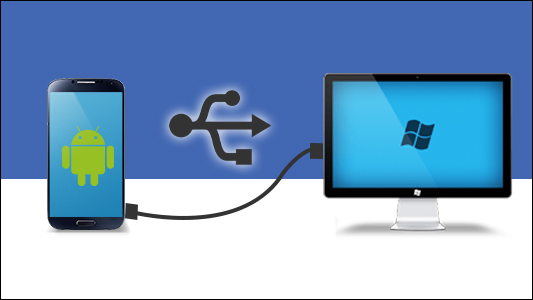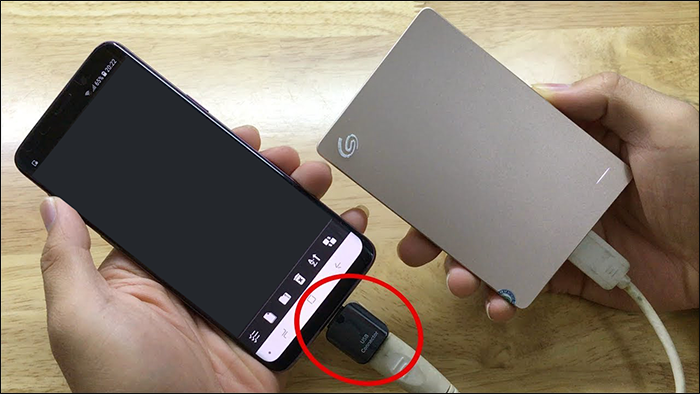Как сделать резервную копию устройства Android на внешнем жестком диске
С течением времени мобильные телефоны стали для многих из нас столь же важными, как и компьютеры. Их основная цель не изменилась. Мы по-прежнему используем их для телефонных звонков и отправки текстовых сообщений, но у нас также есть доступ к более продвинутым функциям, таким как съемка фотографий и видео, хранение важных документов, отправка электронных писем и т. д.
Кроме того, наши телефоны стали уникальным хранилищем самой ценной информации. Если вы хотите защитить эту информацию, рекомендуется создать ее резервную копию, и один из лучших способов сделать это — использовать внешний жесткий диск.
Программы для Windows, мобильные приложения, игры - ВСЁ БЕСПЛАТНО, в нашем закрытом телеграмм канале - Подписывайтесь:)
В этой статье мы покажем вам несколько способов резервного копирования данных с вашего Android на внешний жесткий диск.
Резервное копирование Android на внешний жесткий диск с помощью компьютера
Один из способов резервного копирования данных с вашего устройства Android на внешний жесткий диск — использовать компьютер. В этом случае компьютер является посредником между вашим устройством Android и жестким диском и выступает в качестве временного места для хранения ваших файлов. Чтобы использовать этот метод, вам необходимо перенести файлы с мобильного телефона на компьютер, а затем с компьютера на внешний жесткий диск.
Вот что вам нужно сделать:
- Подключите Android-устройство к компьютеру. Для установления соединения можно использовать кабель от зарядного устройства.

- Получите доступ к файлам вашего устройства Android с помощью компьютера и выберите те, для которых хотите создать резервную копию.

- Выберите «Копировать» или «Вырезать» и сохраните файлы в папке. Мы рекомендуем создать новую папку и назвать ее «Резервное копирование» или что-то подобное, чтобы вам было легче ее найти в дальнейшем. Этот процесс может занять несколько минут, в зависимости от того, сколько файлов вы передаете.

- Отключите устройство Android от компьютера после переноса файлов.

Теперь, когда ваши файлы сохранены на вашем компьютере, пришло время перейти ко второму этапу процесса:
- Подключите внешний жесткий диск к компьютеру. Используйте кабель, полученный при покупке жесткого диска.


- Выберите папку, которую вы создали при копировании файлов с устройства на компьютер, и переместите ее на внешний жесткий диск.

- После переноса папки отключите жесткий диск от компьютера и сохраните его в безопасном месте.

Резервное копирование Android на внешний жесткий диск без использования компьютера
Хотя использование компьютера в качестве посредника при резервном копировании данных с вашего устройства Android на внешний жесткий диск может быть полезным, оно также отнимает много времени. Это особенно актуально, если вы переносите большое количество файлов. Плюс не у всех людей есть компьютер. К счастью, есть еще один способ резервного копирования ваших данных — использовать только ваше устройство и внешний жесткий диск. Имейте в виду, что вам понадобится разъем OTG, который позволит вам подключить устройство напрямую к внешнему жесткому диску.
Программы для Windows, мобильные приложения, игры - ВСЁ БЕСПЛАТНО, в нашем закрытом телеграмм канале - Подписывайтесь:)
Перенос данных с вашего устройства Android на внешний жесткий диск не является сложным, но для этого вам необходимо определить файловую систему, которую использует ваш жесткий диск. Во многих случаях это будет NTFS — формат, который не распознается большинством устройств Android. Если вы не уверены, какая файловая система используется на вашем внешнем жестком диске, вы можете проверить руководство, прилагаемое к устройству, или выполнить следующие действия:
- Подключите внешний жесткий диск к компьютеру.


- Найдите жесткий диск, щелкните его правой кнопкой мыши и нажмите «Свойства».

- Проверьте, что написано рядом с «Файловая система».

Если вы видите «NTFS», вам необходимо установить стороннее приложение, которое позволит вам подключить внешний жесткий диск напрямую к вашему устройству. Чтобы сделать это, выполните следующие действия:
- Откройте Play Store на своем устройстве и введите «NTFS» в строке поиска.

- Нажмите «exFAT/NTFS for USB от Paragon Software» и установите его на свое устройство Android.

- Откройте приложение, прочтите условия и нажмите «Я согласен».

- Подключите внешний жесткий диск к устройству Android с помощью разъема OTG.

- Разрешите приложению доступ к внешнему жесткому диску и выберите «Подключить». Имейте в виду, что приложение не является бесплатным, но вы можете использовать бесплатную пробную версию, чтобы проверить, подходит ли оно вам.

- Выберите, хотите ли вы продолжить пробный режим или совершить покупку. Мы рекомендуем выбрать пробный режим, если вы впервые переносите файлы с устройства Android на жесткий диск. Таким образом, вы сможете протестировать функции перед покупкой приложения. Войдите в свою учетную запись Facebook или электронной почты.

Теперь, когда вы вошли в систему, мы можем перейти к реальным шагам по резервному копированию данных с вашего устройства Android на внешний жесткий диск:
- Разрешите приложению доступ к файлам на вашем устройстве Android и нажмите «Открыть».

- На экране появится всплывающее сообщение, информирующее о том, что вам необходимо установить Total Commander на ваше устройство. Выберите «Открыть Google Play», чтобы перейти непосредственно на страницу Total Commander.

- Нажмите «Установить» и дождитесь загрузки приложения.

- Откройте Total Commander и разрешите ему доступ к файлам на вашем устройстве.

- Найдите в списке «exFAT/NTFS for USB от Paragon Software» и коснитесь его.

- Найдите файлы, резервную копию которых хотите создать, и нажмите кнопку копирования в нижнем меню.

- Вставьте файл на внешний диск.

- После переноса всех файлов отключите внешний жесткий диск от вашего устройства Android.
Преуспейте с внешним жестким диском
Внешние жесткие диски могут значительно облегчить вашу жизнь, если у вас заканчивается место для хранения данных или вы просто хотите получить автономную копию своих файлов. Они представляют собой безопасный и удобный способ хранения ваших ценных файлов всего за несколько шагов. Мы надеемся, что эта статья помогла вам понять различные способы резервного копирования файлов и теперь вы можете быть спокойны, зная, что ваши данные в безопасности.
Используете ли вы внешние жесткие диски для резервного копирования файлов? Вы предпочитаете онлайн- или оффлайн-хранилище? Расскажите нам в разделе комментариев ниже.